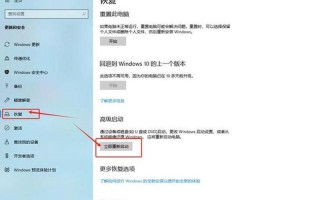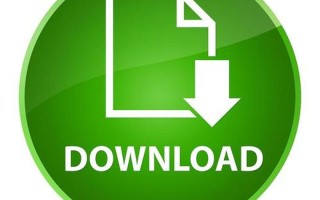在现代计算机使用中,系统启动项的管理显得尤为重要。合理配置启动项不仅能提高系统的启动速度,还能优化计算机的性能。对于IT技术专业人员而言,掌握如何增加系统启动项的设置是必不可少的技能。本文将详细探讨如何有效地增加系统启动项,并提供多种 *** 和步骤,以帮助读者更好地理解和应用这一技术。
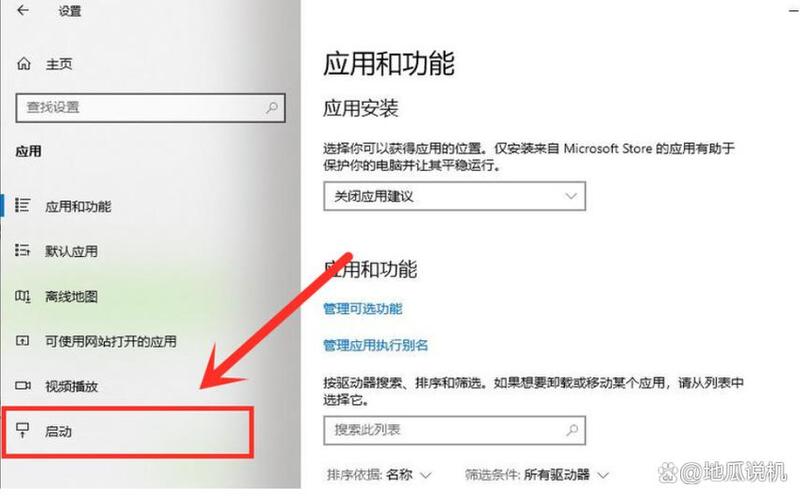
使用任务管理器管理启动项
任务管理器是Windows操作系统中一个非常实用的工具,它不仅可以查看当前运行的程序,还可以管理开机自启动项。要使用任务管理器添加启动项,首先需要按下“Win + X”组合键,选择“任务管理器”。在打开的窗口中,切换到“启动”选项卡,可以看到所有已注册的开机启动项。在此列表中,用户可以右键点击想要启用或禁用的程序,从而控制其开机时是否自动运行。
对于需要频繁调整启动项的用户,任务管理器提供了直观的界面和简单的操作方式。通过启用或禁用不必要的启动项,用户可以有效减少系统资源的占用,提高开机速度。任务管理器还显示了每个启动项对系统性能的影响,这使得用户能够更科学地进行选择。
使用msconfig工具设置启动项
另一种常见的 *** 是使用系统配置工具(msconfig)。用户可以通过“Win + R”打开运行窗口,输入“msconfig”并回车,打开系统配置界面。在“启动”选项卡中,可以看到所有可供选择的启动项。用户只需勾选或取消勾选相应程序,即可完成设置。
msconfig工具提供了更为全面的系统配置选项,包括服务和引导设置等。对于需要深入了解系统配置的用户来说,这是一种非常有效的 *** 。需要注意的是,在修改这些设置之前,更好先备份当前配置,以防出现意外情况。
通过注册表编辑器添加启动项
对于高级用户而言,注册表编辑器提供了另一种强大的方式来管理开机启动项。打开注册表编辑器的 *** 是按下“Win + R”,输入“regedit”并回车。在注册表中,导航到“HKEY_CURRENT_USER\Software\Microsoft\Windows\CurrentVersion\Run”路径下,这里存储着所有当前用户的开机自启程序。
在此处,用户可以右键点击空白处选择“新建”,然后选择“字符串值”,输入程序名称,并将其路径设置为值数据。这种 *** 虽然较为复杂,但它允许用户添加那些在其他工具中无法找到或修改的自启项目。对于需要个性化设置的用户来说,这是一个非常有用的 *** 。
使用开机启动文件夹
Windows系统还提供了一个非常直观的 *** 来管理启动项,即通过开机启动文件夹。用户只需按下“Win + R”,输入“shell:startup”并回车,即可打开当前用户的启动文件夹。在此文件夹中,用户可以直接将应用程序的快捷方式拖入其中,这样在下次开机时,该程序就会自动运行。
这种 *** 简单易行,非常适合普通用户使用。通过这种方式添加的程序也可以很方便地删除,只需将其从文件夹中移除即可。这种灵活性使得它成为许多用户首选的自启设置方式。
相关内容的知识扩展:
在深入探讨增加系统启动项的 *** 后,我们还可以进一步扩展相关知识,以便更全面地理解这一主题。
了解自启程序对系统性能的影响至关重要。过多的自启程序会导致系统资源消耗过大,从而影响计算机性能。定期检查和清理不必要的自启项目,可以有效提升系统响应速度和稳定性。一些恶意软件也可能伪装成正常程序加入自启列表,因此保持警惕、定期检查是必要的安全措施。
不同版本Windows对启动项管理工具支持不同。例如,在Windows 10中,任务管理器已取代msconfig作为主要管理工具,而在早期版本如Windows 7中,则更多依赖于msconfig。这意味着IT专业人员需要根据不同操作系统版本灵活调整自己的操作策略,以确保更佳效果。
自动化脚本也能帮助管理启动项。对于经常需要进行批量操作或特定设置的IT专业人员来说,可以编写PowerShell脚本或批处理文件来自动化添加、删除或修改自启项目。这不仅提高了工作效率,也减少了手动操作可能带来的错误风险。
通过以上扩展内容,我们可以看到增加系统启动项不仅仅是一个简单操作,更是一个涉及性能优化、安全防护及自动化管理的重要领域。掌握这些知识,将使IT技术专业人员在日常工作中更加游刃有余。